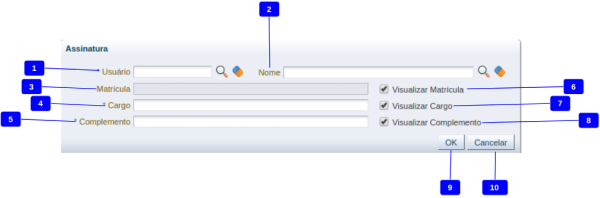Inserir Assinatura - GA
Ir para navegação
Ir para pesquisar
Definição
Passo a passo
| Identificador | Campo | Descrição |
|---|---|---|
| 1 | Usuário | Informe ou selecione o usuário da assinatura. |
| 2 | Nome | Informe ou selecione o nome da assinatura. |
| 3 | Matrícula | Informe a matrícula da assinatura. Este campo será ativado ao preencher o campo de usuário |
| 4 | Cargo | Informe o cargo do usuário da selecionada. |
| 5 | Complemento | Informe um complemento para a assinatura. |
| 6 | Visualizar Matrícula | Marque caso queira que a matrícula fique visível. |
| 7 | Visualizar Cargo | Marque caso queira que o cargo fique visível. |
| 8 | Complemento | Marque caso queira que o complemento fique visível. |
| 9 | OK | Clique para vincular a assinatura no no grupo de assinaturas |
| 10 | Cancelar | Clique para sair caso tenha desistido de vincular uma assinatura ao grupo de assinaturas. |
- Sistema Computacional
- Manual de Usuário
- Apoio
- Apoio Geral
- Área Geográfica
- Categoria de Despesa
- Centro de Custo
- Detalhamento de Fonte
- Elemento de Despesa
- Esfera Orçamentária
- Feriados
- Fonte de Recursos
- Função de Governo
- Grupo de Assinaturas
- Grupo de Despesa
- Grupo de Fontes de Recursos
- Identificador de Uso
- Modalidade de Aplicação
- Município
- Microrregião
- Natureza de Despesa
- Natureza de Receita
- Órgão
- Poder
- Produto
- Região
- Regra de Dedução
- Subfunção de Governo
- Tipo de Administração
- Tipo de Dedução
- Tipo de Documento
- Tipo de Fonte
- Unidade de Medida
- Unidade Federativa
- Unidade Orçamentária
- Apoio Geral
- Apoio
- Manual de Usuário